Lync pesan instan adalah cara yang efisien untuk terhubung dengan kontak Anda secara real time dan pemberitahuan sesaat. Kurang formal dibandingkan email, lebih cepat dari panggilan telepon—kecepatan dan kemudahan penggunaan IM sukar ditandingi. Anda bisa mengirim IM dari mana saja di Lync tempat Anda melihat kontak. Cukup periksa apakah bilah vertikal di sisi kiri gambar orang tersebut berwarna hijau, atau label "tersedia" ditampilkan, keduanya mengindikasikan bahwa kontak itu siap dihubungi.
Untuk membuat IM Anda lebih ekspresif, Anda bisa menempelkan file dan gambar secara langsung ke dalam IM, mengubah detail font (tipe, warna, penekanan, ukuran), menandai pesan Anda sebagai penting, dan menambahkan emotikon. Serta, Anda bahkan bisa memulai percakapan IM Anda dengan beberapa orang sekaligus. Berikut ini cara melakukannya.
Memulai percakapan IM
-
Temukan orang yang ingin Anda kirimi IM, menggunakan pencarian, di daftar Kontak Anda, atau di tempat lain kontak muncul di Lync. Kemudian lakukan salah satu hal berikut ini:
-
Arahkan mouse ke atas gambar mereka dalam daftar Kontak dan klik tombol IM di bilah Lync Cepat.

-
Klik ganda di mana saja pada daftar kontak orang tersebut.
-
Klik kanan daftar mereka dan pilih Kirim Pesan Instan.
-
Ketik pesan Anda di bagian bawah jendela percakapan.
-
(Opsional) Untuk menambahkan konten khusus atau mengkustomisasi tampilan pesan, Anda bisa:
-
Mengirim file atau gambar dengan melakukan salah satu hal berikut ini:
-
Menyeret dan meletakkan file atau gambar dari komputer Anda ke dalam jendela pesan atau area input teks.
-
Menyalin dan menempelkan file atau gambar dari program Office ke dalam jendela pesan atau area input teks.
-
Tekan PrtScn pada keyboard Anda untuk mengambil gambar secara langsung dari layar, lalu menempelkannya ke dalam jendela pesan atau area input teks.
Catatan: Pesan yang Anda kirimkan akan memperlihatkan representasi kecil file atau gambar. Untuk membuka file atau melihat gambar berukuran penuh, penerima mengklik Simpan atau Buka, yang mentransfer file ke komputer mereka. Perhatikan juga bahwa gambar yang disematkan hanya muncul dalam IM satu ke satu, bukan grup percakapan.
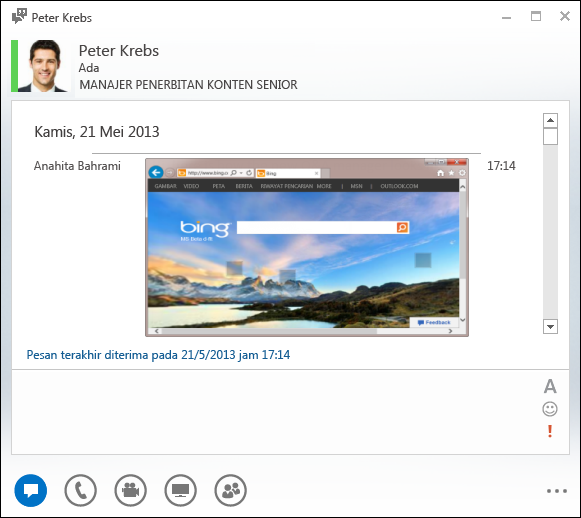
-
-
Ubah font untuk setiap bagian pesan dengan menyoroti teks, mengklik ikon

-
Tambahkan emotikon dengan mengklik ikon emotikon

-
Tandai pesan Anda sebagai prioritas tinggi dengan mengklik ikon Kepentingan

-
-
Tekan Enter pada keyboard Anda untuk mengirim pesan. Siapa pun yang menggunakan versi terbaru Lync akan melihat di samping setiap pesan instan gambar orang yang mengirimkannya. Ini berfungsi untuk percakapan pribadi dan konferensi.
Catatan: Jika Anda memiliki IM yang panjang, Lync memecahnya menjadi beberapa bagian dan memberi Anda opsi untuk membaca lebih banyak atau lebih sedikit teks. Inilah yang disebut Cerita dan Anda bahkan bisa memberinya judul jika Anda mau. Cukup ketikkan judul cerita di ruang yang tersedia lalu kirimkan IM Anda.
Kirim IM ke beberapa orang sekaligus
-
Jika orang yang ingin Anda kirimi IM muncul sebagai kontak yang berdekatan dalam daftar Kontak Anda, tekan dan tahan tombol Shift sambil mengklik daftar untuk setiap orang. Lalu, klik ikon IM yang muncul di samping kontak terakhir yang Anda pilih, ketik pesan Anda di bagian bawah jendela percakapan, dan tekan Enter.
-
Jika orang yang ingin Anda kirimi IM instan muncul dalam daftar sebagai kontak yang tidak berdekatan, tekan dan tahan tombol CTRL sambil mengklik mereka. Lalu, klik tombol IM, ketik pesan Anda di bagian bawah jendela percakapan, dan tekan Enter. IM Anda akan masuk ke semua orang yang telah Anda pilih.

Mengirim IM ke satu grup
-
Klik kanan nama grup di daftar Kontak Anda, klik Kirim Pesan Instan, ketik pesan Anda di bagian bawah jendela percakapan, lalu tekan Enter. IM Anda akan masuk ke semua anggota grup.










